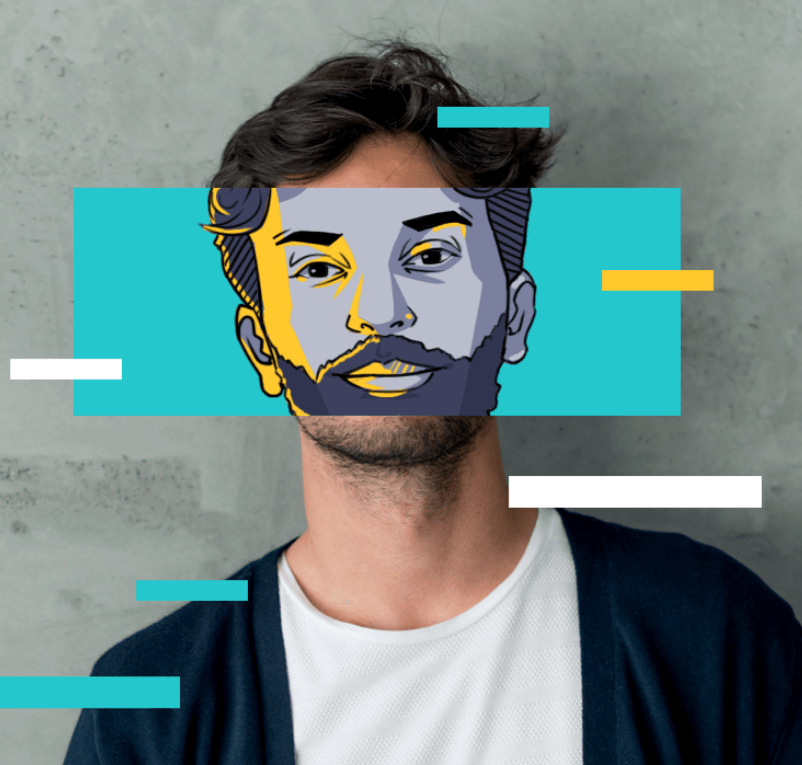Pourquoi mon ping est-il si élevé ? 9 Conseils pour réduire votre ping

Pour savoir comment réduire le ping est si important, lorsque vous êtes bloqué au milieu d'un jeu en ligne intense, ou que vous rencontrez des lags étrangement longs en regardant des vidéos sur une plateforme de streaming.
En fait, vous pouvez réduire le ping élevé en optimisant le réseau ou en mettant à niveau votre matériel et votre logiciel. Continuez à lire et vérifiez les 9 conseils que nous avons fournis, et conquérez ce problème avec une grande facilité.
Qu'est-ce qu'un Ping?
En d'autres termes, ping est le temps nécessaire pour que l'information voyage entre votre appareil (ordinateur, téléphone, etc.) et Internet. Cela provoque une latence ou un décalage, car l'information met plus de temps à voyager entre votre appareil et le serveur. En bref, plus le ping est élevé, plus la latence de votre réseau sera élevée.
Scénarios de ping élevé
Les joueurs ressentent le ping élevé le plus souvent. Si vous êtes un joueur, vous vous y retrouverez - Un ping élevé peut transformer League of Legends d'une bataille stratégique en un chaos confus.
Imaginez que vous voyez un champion ennemi faible et vous préparez à votre attaque ultime pour les éliminer. Mais en raison du décalage, il y a un retard, et au moment où votre champion frappe réellement, l'ennemi a disparu!
Un ping élevé provoque des retards qui entravent le ciblage, l'esquive et le travail d'équipe dans les jeux, ce qui conduit à une expérience frustrante et lente.
Quel est un bon ping ?
Voici un récapitulatif de ce qui est considéré comme un bon ping pour différentes activités en ligne :
・Excellent (Sous 20ms) : C'est idéal pour les joueurs professionnels et les activités en ligne compétitives où vos réponses doivent être absolument rapides.
・Excellent (20ms-50ms): C'est un excellent ping pour la plupart des jeux en ligne, des appels vidéo et du streaming de haute qualité. À un ping de 20 à 50ms, vous ne rencontrerez quasiment aucun décalage dans ces activités.
・Bon (50ms-100ms) : C'est toujours un ping décent pour la plupart des jeux en ligne occasionnels et des appels vidéo. Vous pourriez rencontrer des retards occasionnels, mais ce n'est rien de trop perturbant.
・Correct (100ms-150ms): Ce ping pourrait causer un décalage perceptible dans les jeux rapides, mais il devrait quand même être utilisable pour la plupart des activités en ligne.
・Mauvais (Plus de 150ms) : Un ping supérieur à 150ms peut entraîner un décalage significatif et rendre les jeux en ligne frustrants. Les appels vidéo pourraient devenir saccadés et le streaming pourrait subir des tampons fréquents.
Pourquoi mon ping est-il si élevé ?
Pour résoudre le problème de ping élevé, il est essentiel de d'abord comprendre et identifier les raisons pour lesquelles votre ping est si élevé. Un facteur très courant est votre connexion internet, mais ce n'est pas la seule raison d'un ping élevé. Il existe plusieurs autres raisons pour lesquelles les valeurs de ping sont élevées.
Voici quelques facteurs qui peuvent affecter votre ping
1. Fournisseur de services Internet (FSI) : Votre FSI joue un rôle important dans la détermination de la qualité de votre connexion Internet. Le type de forfait auquel vous vous abonnez, les limitations de la bande passante de votre réseau et la qualité globale de l'infrastructure affectent votre ping. Optez pour un forfait de niveau supérieur car il offre généralement de meilleures performances et une latence plus faible.
2. La distance compte : Plus vous êtes loin du serveur auquel vous vous connectez, plus vos paquets de données parcourent de distance. C'est pourquoi jouer à un jeu sur un serveur dans un autre pays peut entraîner un ping plus élevé que sur un serveur local.
3. Congestion du réseau : Parfois, un réseau est congestionné par un trop grand nombre de demandes de serveur. De même, des réseaux surchargés en bande passante peuvent entraver le transfert de données, entraînant un ping plus élevé.
4. Matériel et logiciel : Les adaptateurs réseau obsolètes, les systèmes surchargés (trop de programmes en cours d'exécution) et les conflits logiciels peuvent tous contribuer à des performances médiocres et à un ping plus élevé.
5. Wi-Fi vs. Ethernet: Alors que le Wi-Fi offre de la commodité, les connexions Ethernet offrent stabilité et latence plus faible. Passer à une connexion filaire peut aider à résoudre les problèmes de ping élevé, surtout dans les environnements sujets aux interférences ou à la dégradation du signal.
6. Processus en arrière-plan : Les processus en arrière-plan, tels que les mises à jour logicielles, les téléchargements de fichiers ou les sauvegardes cloud, peuvent utiliser toute votre bande passante internet disponible. Lorsque ces processus saturent votre bande passante, il y a moins de capacité pour les activités en temps réel comme le jeu en ligne. Par conséquent, les données mettent un peu plus de temps à être traitées, ce qui entraîne une augmentation du ping ou de la latence.
Comment réduire le ping ?
La bonne nouvelle est que réduire votre ping n'est pas un défi impossible. En adoptant quelques astuces et en comprenant bien l'optimisation de votre réseau, vous pouvez réduire votre ping instantanément, rendant votre expérience de jeu en ligne beaucoup plus fluide.
Maintenant, vérifiez les 9 conseils avec des étapes claires pour réduire votre ping.
Utilisez un VPN
Le ping est fortement influencé par la distance entre votre appareil et le serveur de jeu. Un VPN performant, tel que X-VPN, peut réduire la latence de jeu en contournant les restrictions régionales et en routant vos données vers le serveur offrant le ping le plus bas.
Suivez les 4 étapes simples ci-dessous.
Étape 1. Obtenez un téléchargement VPN et lancez-le.
Étape 2. Connectez-vous à un serveur et lancez le jeu.
Étape 3. Surveillez l'indicateur de ping en jeu et basculez manuellement entre les serveurs pour minimiser efficacement le ping.
Étape 4. Profitez maintenant de votre aventure en ligne en toute fluidité.

Optimiser les paramètres du routeur
Négliger les paramètres du routeur peut entraîner une latence. Vérifiez la fonctionnalité de Qualité de Service (QoS) peut prioriser le jeu ou le streaming, optimisant l'utilisation de la bande passante pour de meilleures performances.
Voici le tutoriel.
Étape 1. Regardez en bas du routeur pour obtenir l'adresse IP par défaut fournie par le fabricant.
Étape 2. Utilisez votre navigateur pour accéder à l'adresse et vous connecter.
Étape 3. Naviguez vers Paramètres réseau> Configuration QoS.
Étape 4. Attribuez une priorité plus élevée aux jeux ou programmes que vous souhaitez réduire la latence.
Étape 5. Lancez le jeu et profitez de jouer maintenant.
Processus de fond propres
Les processus supplémentaires en arrière-plan peuvent consommer beaucoup de bande passante et ralentir les vitesses de connexion Internet lorsque vous jouez ou regardez en streaming. Par conséquent, nettoyer ces programmes inutilisés temporairement peut réduire le ping.
Étape 1. Ouvrez le Gestionnaire des tâches sur votre PC.
Étape 2. Naviguez vers l'option Plus de détails.
Étape 3. Cliquez avec le bouton droit sur le bouton Terminer la tâche pour nettoyer tous les processus inutiles.
Étape 4. Exécutez à nouveau le jeu et vérifiez le ping.
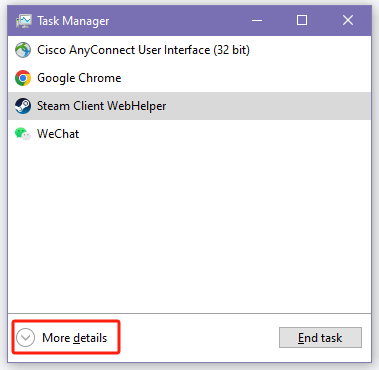
Utilisez une connexion filaire
Bien que les connexions sans fil offrent de la commodité, les connexions Ethernet câblées permettent une latence plus faible et offrent une stabilité. Si possible, passez d'une connexion Wi-Fi à une connexion réseau câblée.
Étape 1. Désactivez la fonction Wi-Fi sur votre appareil.
Étape 2. Brancher une extrémité du câble Ethernet dans le port LAN de l'appareil.
Étape 3. Insérez l'extrémité opposée du câble Ethernet dans un port LAN de votre routeur.
Étape 4. Exécutez le jeu et profitez maintenant d'un ping plus bas.
Optimiser le signal Wi-Fi
Si vous ne pouvez pas passer à un réseau câblé, essayez de prendre des mesures proactives pour optimiser votre signal Wi-Fi. Vous pouvez rapprocher votre appareil du routeur tout en gardant votre routeur loin des murs et des obstacles pour renforcer le signal. Ou simplement changer le canal du routeur pour passer à un canal non encombré.
Voici une façon de changer le canal du routeur.
Étape 1. Regardez en bas du routeur pour obtenir l'adresse IP par défaut fournie par le fabricant.
Étape 2. Utilisez votre navigateur pour accéder à l'adresse et vous connecter.
Étape 3. Accédez à Paramètres sans fil> Canaux.
Étape 4. Passez maintenant le canal à 1, 6 ou 11. En général, ces canaux sont les moins encombrés.

Optez pour les serveurs DNS
Vous pouvez utiliser des serveurs DNS publics comme Google DNS ou Cloudflare DNS pour optimiser votre expérience de navigation sur Internet. Ces services efficaces de résolution DNS peuvent vous aider à accélérer le processus de routage et à réduire la latence pour une expérience en ligne plus rapide.
Étape 1. Accédez à Paramètres> Réseau et Internet> Modifier les paramètres de l'adaptateur.
Étape 2. Cliquez avec le bouton droit sur votre connexion réseau> Propriétés.
Étape 3. Cliquez sur Propriétés du protocole Internet Version 4.
Étape 4. Sélectionnez l'option Utiliser les adresses de serveur DNS suivantes>.
Étape 5. Entrez une adresse de serveur DNS qui apportera un ping plus bas, comme Google Public DNS (8.8.8.8 & 8.8.4.4).
Étape 6. Appuyez sur le bouton OK et ouvrez votre jeu pour vérifier s'il fonctionne.
Mettre à niveau le matériel
Votre matériel peut être ancien et pourrait avoir besoin de mises à niveau. Envisagez d'investir dans des mises à niveau matérielles pour renforcer les performances de votre réseau. La mise à niveau des adaptateurs réseau, des routeurs ou même de votre appareil principal peut résoudre le problème de ping élevé et réduire le ping.
Mettre à jour le logiciel
Tout comme votre matériel, votre logiciel a également besoin de mises à jour régulières. En général, les clients de jeux obsolètes ou les navigateurs, ainsi que des problèmes tels que des fichiers de programme corrompus, peuvent également contribuer à des problèmes de ping élevé.
Étape 1. Désinstallez votre jeu ou tout autre logiciel et supprimez les fichiers résiduels.
Étape 2. Téléchargez la dernière version sur votre appareil.
Étape 3. Lancez le programme et vérifiez s'il y a toujours une latence.
Contactez votre FSI
Si aucun des méthodes ci-dessus ne vous aide à réduire votre ping, il est temps de contacter votre Fournisseur d'Accès Internet. Vous pouvez leur demander s'il y a une panne de réseau dans votre région, ou simplement passer à un forfait offrant une bande passante plus élevée.
Étape 1. Vérifiez en ligne le numéro de service client fourni par votre FSI.
Étape 2. Appeler et demander une solution.
Voici quelques numéros de téléphone des FAI célèbres que vous pouvez vérifier.
・Comcast : 1-800-934-6489
・Cox : 1-866-272-5777
・Verizon : 1-800-837-4966
・AT&T : 1-800-288-2020
・Time Warner Cable: 1-800-892-4357
Où est mon ping ?
La plupart des jeux fournissent une fonction intégrée qui permet au joueur de vérifier la valeur du ping à tout moment dans l'interface du jeu, nous avons donné quelques exemples de jeux populaires ci-dessous pour votre référence.
Comment afficher le ping dans League ?
En général, lorsque vous entrez dans une partie de LOL, vos valeurs de FPS et de ping sont affichées dans le coin supérieur droit de l'interface de jeu. Cependant, si quelque chose ne va pas, vous pouvez également activer la fonctionnalité en suivant les étapes suivantes.
Étape 1. Exécutez League of Legends et lancez une partie.
Étape 2. Ouvrez la fenêtre de paramètres en jeu et accédez à l'option Raccourcis clavier.
Étape 3. Cliquez sur Affichage> Activer l'affichage FPS, et appuyez sur la combinaison de touches de votre choix.
Étape 4. Enregistrez le nouveau paramètre et utilisez le raccourci que vous avez défini pour afficher les FPS et le ping à l'écran.
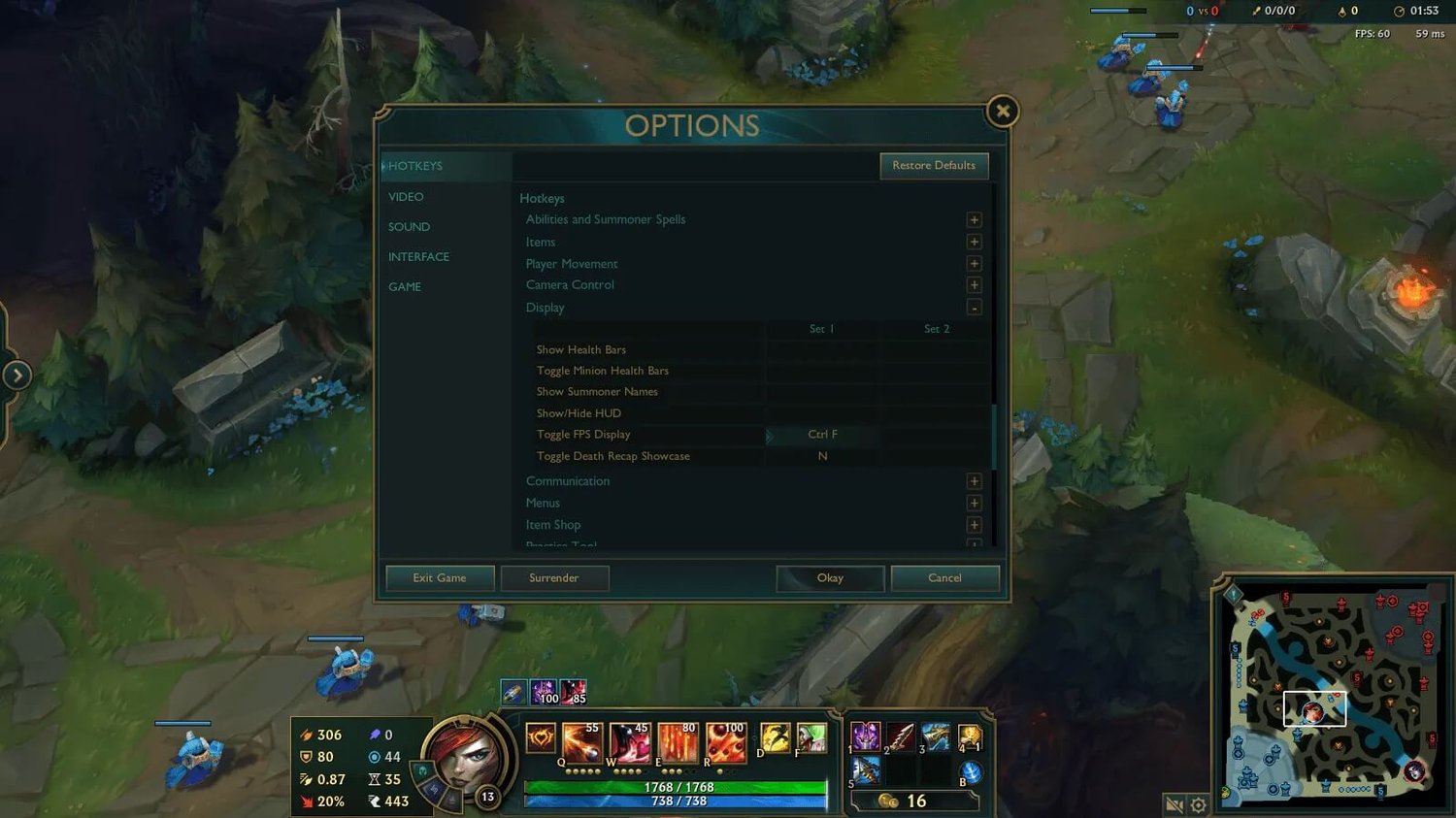
An image from Thespike
Comment afficher le ping dans Fortnite ?
Étape 1. Exécutez Fortnite et commencez une partie.
Étape 2. Appuyez sur l'icône des trois points dans le coin supérieur droit pour ouvrir la fenêtre des paramètres.
Étape 3. Naviguer vers Interface de jeu >> Options HUD> Statistiques de débogage réseau.
Étape 4. Allumez cette option pour afficher le ping dans le jeu.
Comment afficher le ping dans CSGO ?
Étape 1. Lancer un jeu CSGO.
Étape 2. Rendez-vous dans Paramètres> Paramètres du jeu> Jeu> Activer la console de développement, et activez-la.
Étape 3. Appuyez sur la touche “~” pour ouvrir la console de commande.
Étape 4. Tapez "net_graph1" et soumettez, et vous pouvez vérifier le ping maintenant.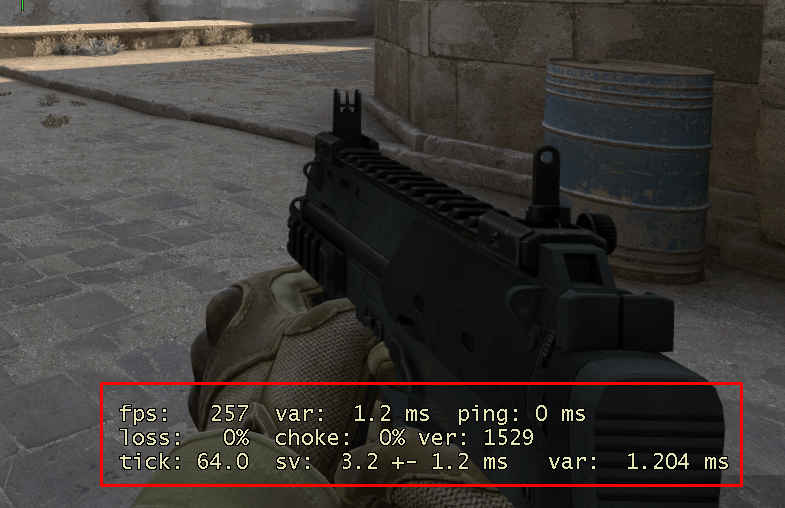
An image from CyberGhost
D'autre part, il existe des outils en ligne spéciaux comme le speedtest et le pingtest, qui peuvent exécuter des tests simples et directs pour déterminer avec précision votre ping vers des serveurs du monde entier. Il est conseillé de vérifier régulièrement le ping en utilisant un tel outil ; si votre indicateur change, ou si vous rencontrez des problèmes, vous pouvez les résoudre avant de jouer.
Conclusion
Les hautes latences sont généralement liées à vos conditions réseau et matériel. Mais ne vous inquiétez pas, ce blog vous a offert un guide très détaillé sur comment réduire le ping avec 9 méthodes. Vous pouvez commencer par utiliser X-VPN pour optimiser votre environnement réseau et jouer en toute fluidité.
FAQs
Do VPNs lower ping?
Certainly! A VPN can lower ping by optimizing routing paths, avoiding blocked network routes, and providing faster connections to game servers. Additionally, it can help resolve issues related to your ISP servers, resulting in a more stable and responsive gaming experience.
How do I get a 0 ping?
You can get a 0 ping by ensuring a stable and high-speed internet connection, using wired connections instead of Wi-Fi, and selecting servers geographically close to your location. Additionally, using a VPN, optimizing your network settings, and using quality networking hardware can help reduce ping to the lowest possible level.
Is 100 a good ping?
A ping of 100 milliseconds (ms) is generally considered acceptable for most online gaming experiences. While lower ping values are ideal for fast-paced games where reaction time is critical, a ping of 100 ms should still provide a playable and relatively smooth gaming experience in many cases. However, for highly competitive gaming or real-time multiplayer games, aiming for a lower ping, ideally below 50 ms, may be desirable to reduce input lag and improve responsiveness.
Suivez-nous sur les réseaux sociaux
Articles récents
Comment utiliser les VPN pour une gestion sécurisée des médias sociaux ?
Jul 29, 2024 | 9 minutes à lireComment configurer un VPN sur Windows 10/11 ?
Aug 14, 2024 | 7 minutes à lireComment utiliser l'application Signal en Russie : Résoudre l'interdiction de Signal
Aug 12, 2024 | 4 minutes à lire30 Meilleures Alternatives à FMovies en 2024 (Toujours Fonctionnelles)
Aug 12, 2024 | 14 minutes à lireAccédez à tout, n'importe où de manière anonyme avec X-VPN.
24/7 support par chat en direct individuel
Protection ultime pour 5 appareils
Accès à tous les contenus mondiaux
8000+ serveurs dans 225 emplacements
GARANTIE DE REMBOURSEMENT DE 30 JOURS